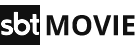Pesan Exception from HRESULT: 0x800A03EC ini muncul saat proses upload detail PTK (personal), detail siswa, maupun detail lulusan. Saat form excel yang berisikan data siswa, PTK, maupun lulusan diupload, proses upload tidak mau berjalan dan justru muncul peringatan tersebut.
Meskipun kendala ini sudah terjadi semenjak periode updating emis semester-semester sebelumnya, namun tak urung tetap mengakibatkan sebagian operator RA/Madrasah merasa pusing.
Kenapa muncul peringatan atau pesan Exception from HRESULT: 0x800A03EC dan bagaimana cara mengatasi error saat backup emis ini?
Pesan Exception from HRESULT: 0x800A03EC muncul terkait dengan file excel yang digunakan saat mengupload di Aplikasi Desktop Emis. Peringatan tersebut seperti pada gambar berikut ini.
Bisa jadi salah satu file excel masih terbuka (belum ditutup dengan sempurna), file excel tidak tersimpan dengan benar, atau ada kerusakan di file excel emis tersebut.
Baca Juga:
- Error Emis : Kesalahan Usia Sekolah Siswa Kurang 4 Tahun atau Lebih 16 Tahun
- Solusi Error Emis: Microsoft.ACE.OLEDB.12.0
- Daftar Status Kesalahan Data Emis dan Cara Memperbaikinya
- Perubahan dan Tahapan Update Emis Semester Genap 2016/2017
- Download Form Excel Emis Semester Genap 2016/2016 RA MI MTs MA
Cara Mengatasi Munculnya Pesan Exception from HRESULT: 0x800A03EC
Untuk mengatasi pesan error emis Exception from HRESULT: 0x800A03EC lakukan langkah-langkah sebagai berikut.
1. Pastikan Semua File Excel Telah Ditutup
Saat akan mengupload form excel emis untuk detail personal (PTK), detail siswa, dan lulusan, pastikan tidak ada file excel yang masih terbuka. Tutup semua file excel tersebut.
Jika perlu cek pada task manager apakah terdapat file excel yang masih berjalan (terbuka). Cara membuka task manager adalah:
- Klik bersamaan tombol CTRL + Shift + ESC
- Setelah muncul Windows Task Manager, klik tab Application dan Processes
- Pada kedua tab tersebut, amati apakah ada program microsoft office excel yang masih berjalan
- Jika ada, klik nama aplikasi (excel atau microsoft excel) lalu klik "End Task" atau "End Process"
Setelah memastikan tidak ada program microsoft office excel yang berjalan, silakan lakukan upload lagi pada Aplikasi Desktop Emis.
Jika masih muncul peringatan Exception from HRESULT: 0x800A03EC, silakan lakukan langkah kedua.
2. Buka dan Save Ulang Form Excel Emis
Buka form excel yang gagal diunggah tersebut. Biasanya akan muncul peringatan seperti berikut ini.
Klik aja Yes. Setelah file form excel emis terbuka, save file tersebut kemudian ditutup.
Setelah memastikan file excel tertutup, lakukan proses upload form excel emis. Jika peringatan Exception from HRESULT: 0x800A03EC masih muncul lakukan cara ketiga.
3. Gunakan Form Excel Emis yang Masih Fresh
Jika masih saja bermasalah dengan notifikasi Exception from HRESULT: 0x800A03EC, silakan ganti form excel emis dengan yang lebih baru dan masih fresh. Isikan data-data dengan benar dari awal lagi. Jika menggunakan copy-paste, pastikan saat mengopy menggunakan paste value.
Setelah itu silakan lakukan proses upload form excel emis tersebut.
Itulah beberapa tindakan yang dapat dilakukan untuk mengatasi kendala upload emis yang memunculkan peringatan Exception from HRESULT: 0x800A03EC. Semoga langkah-langkah solusi Error Emis : Exception from HRESULT: 0x800A03EC ini bermanfaat bagi operator RA dan Madrasah dalam melakukan updating data emis.